このページではJavaScriptを使用しています。お使いのブラウザでは、JavaScriptが無効になっているか、サポートされていないようです。ブラウザのオプションを変更し、JavaScriptを有効にしてご覧ください。
MYアルバム |
4.フォトメール |
|
フォトメールを使えば、フォト/ムービーストックからお好きなフォトを取り出して、 家族や知人に限定した特別なアルバムとして見せることができます。 相手先には、アルバムのURLをメールでお知らせします。 フォトメールを利用するには、あらかじめフォト/ムービーストックにファイルを アップロードしておく必要があります。 フォト/ムービーストックの使い方はこちら |
|
フォトメールの送信には、下記の二つの方法があります。 (1) 「フォトメール」作成から送信する。 (2) 「フォト/ムービーストック管理」から送信する。 |
▼ (1-1) 「フォトメール作成」をクリックします。.jpg)
|
| ▼ (1-2) フォルダをクリックして、フォト/ムービー一覧を表示させます。 フォト/ムービー一覧の中から対象となるファイルを選択し、「確定」ボタンを クリックします。 ※対象はフォトのみで、一度に30個まで選択できます。 ムービーやサウンドは送ることができません。 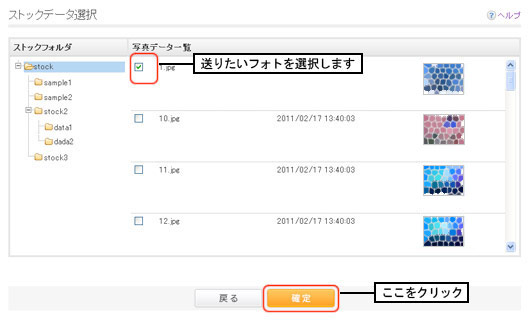
|
| ▼ (1-3) 必要事項を入力し、「確定」ボタンをクリックします。 入力項目の詳細はこちら 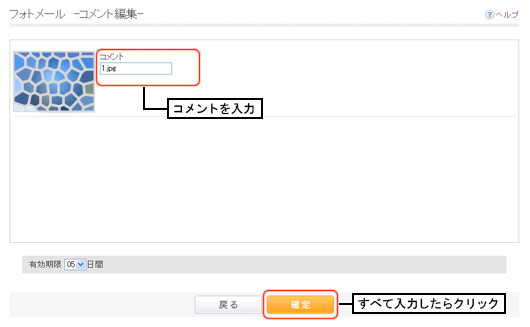
|
| ・ フォトごとにコメントを設定する
コメント欄に、お好みのコメントを入力します。 あらかじめファイル名が入っていますので、ご自由に変更してください。 入力項目の詳細はこちら |
| ・ フォトメールの有効期限を設定する 「フォトメール作成」画面で、フォトメールの「有効期限」のプルダウンボタンを クリックします。 .jpg)
指定可能な、有効期限数値は、「5/10/20/30/40/50/60」です。 |
| ▼ (1-4) 必要事項を入力し、「確定」ボタンをクリックします。 入力項目の詳細はこちら 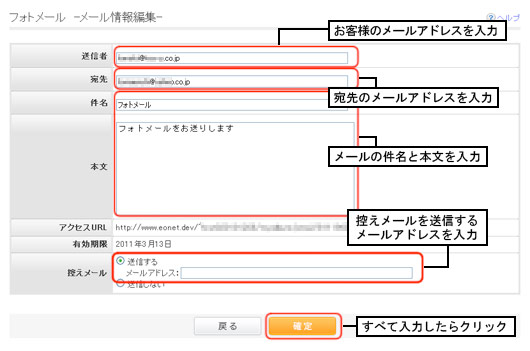
※宛先を正確に記入しませんと、メールが届きませんのでご注意ください。 |
▼ (1-5) 内容を確認し、「送信」ボタンをクリックします。.jpg)
|
| ▼ (2-1) フォトメールの作成は、「フォト/ムービーストック管理」画面からも可能です。 フォト/ムービーデータの中から対象となるファイルを指定し、 「フォトメール作成」ボタンをクリックします。 |
|
|
.jpg)